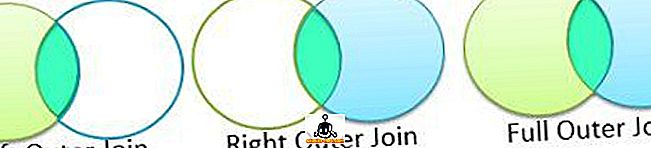Chromebooky jsou navrženy tak, aby fungovaly bez jakýchkoliv potíží a ve většině případů skutečně splňují tento slib. Nicméně, pokud jste někdo, kdo miluje pohrávat si s nastavením a drotářem s možnostmi vývojáře na zařízení, věděli byste, že poskakování zařízení je velmi snadné. Nebudeme vás tedy obviňovat, pokud jste si Chromebook vyložili. Měli bychom vám pomáhat, správně, a to je to, co budeme dělat. Pokud máte Chromebook s vážnou chybou nebo problémem, můžete zařízení obnovit prostřednictvím obrazu obnovy systému. Než to provedete, musíte v systému Chrome OS vytvořit obraz pro obnovení.
Jak vytvořit obraz pro obnovení v systému Chrome OS:
1. Nejprve si musíte stáhnout aplikaci Chromebook Recovery Utility z Internetového obchodu Chrome. Jakmile je aplikace stažena, otevřete ji a stiskněte tlačítko „ Začínáme “.

Poznámka : Můžete použít USB flash disk nebo SD kartu (pokud Chromebook má slot pro kartu). Také flash disk nebo SD karta by měla mít velikost 4 GB.
2. Poté zadejte číslo modelu Chromebooku . Aplikace by měla zjišťovat kód Chromebooku, ale pokud ne, můžete jej zadat ručně nebo vybrat svůj Chromebook ze seznamu.

3. Po dokončení vložte USB flash disk nebo SD kartu az rozbalovací nabídky vyberte jednotku . Poté vyberte „ Pokračovat “.

4. Nastavení vás poté upozorní, že budou vymazána všechna data na disku Flash nebo na kartě. Je tedy důležité, abyste si před pokračováním zálohovali. Klikněte na „ Vytvořit nyní “, abyste mohli jít.

5. Aplikace pak začne stahovat soubory pro obnovení . Po stažení bude stahování ověřeno, rozbaleno a poté zapsáno na disk.

6. Poté, co je hotovo, budete moci odstranit flash disk nebo kartu. V budoucnu pak můžete použít obnovovací obraz k opravě Chromebooku.

Poznámka : Obraz pro obnovení Chromebooku můžete vytvořit také z počítače se systémem Windows nebo Mac, pokud máte nainstalovaný Chrome.
Obnovte svůj Chromebook pomocí Image Recovery
Jakmile vytvoříte pro svůj Chromebook obraz pro obnovení, postupujte podle kroků, které je třeba dodržet pro obnovení Chromebooku:
1. Chcete-li zahájit proces, musíte nejprve spustit operační systém Chrome do režimu obnovení . Chcete-li to provést, stiskněte a podržte současně tlačítko Esc a Refresh a pak stiskněte tlačítko napájení .
2. Měli byste vidět obrazovku se zprávou „Chrome OS chybí nebo je poškozen. Vložte prosím USB flash disk nebo SD kartu “.

3. No, to je vaše tágo. Vložte obnovený obrázek, který jste právě vytvořili, a postupujte podle pokynů na obrazovce.
Pokud narazíte na problémy se svým Chromebookem i po obnovení obrazu se zdravou obnovou, měli byste kontaktovat lidi v Centru nápovědy Chromebook.
Vytvořte obraz obnovy v systému Chrome OS a opravte problémy
Výsledkem je, že můžete na Chromebooku snadno vytvořit obraz pro obnovení a my vám poradíme, abyste měli obraz pro obnovu užitečný, protože nikdy nevíte, kdy se věci pokazí. To je všechno z naší strany! Dejte nám vědět, pokud narazíte na jakékoli problémy při vytváření obrazu pro obnovení na Chromebooku. Děkuji za přečtení!